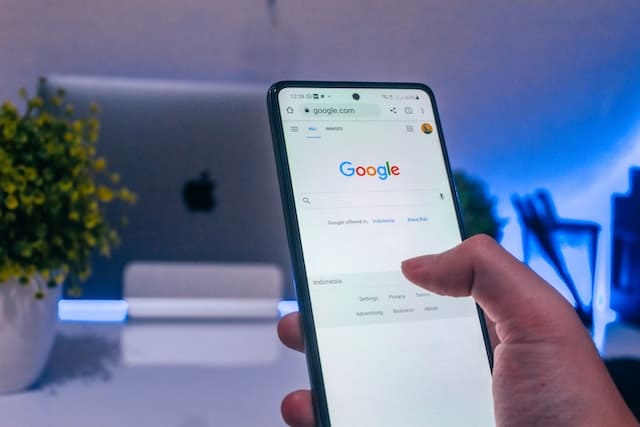Hai cambiato scheda grafica e vuoi rimuovere i driver? Usiamo questo tool
La nostra scheda grafica va in errore o l’abbiamo sostituita con un altra? andiamo subito a rimuovere i driver. Facilissimo possiamo farlo anche dal pannello di controllo in disinstallazione App, ma non verrebbe mai rimossa completamente ed eventuali errori rimarrebbero nel registro di sistema. Quindi la procedura corretta sarebbe quella di utilizzare un apposito Tool che esiste ormai da anni, il suo nome è DDU v18.0.6.2.exe o versioni successive.
Possiamo scaricarlo dal sito Guro3D.com e prelevare l’ultima versione, che ci permetterà di selezionare la scheda grafica corrente AMD, Intel o NVidia per poi rimuoverla completamente.
Prima di fare questo creiamo un punto di ripristino Windows nell’eventualità qualcosa andasse storto.
Una volta scaricato il Software scompattiamolo fino ad arrivare al file utile per la disinstallazione dei driver video Display Driver Uninstaller.exe
Per scompattare gli archivi abbiamo bisogno del programma 7-Zip gratuito che permette di aprire file .zip, .rar etc…
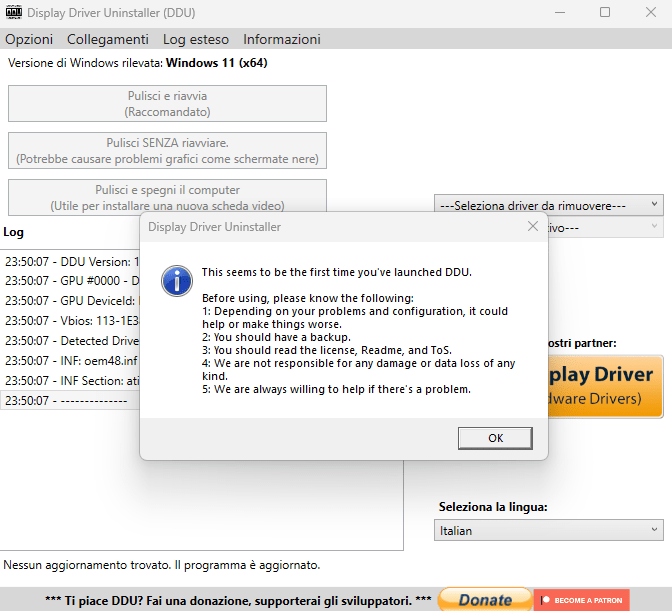
Ci farà alcune raccomandazione e che non si assumono nessuna responsabilità, noi proseguiamo tranquillamente. Successivamente ci avviserà che la rimozione dei driver è preferibile farla nella modalità provvisoria, per pulizia perfetta del sistema.
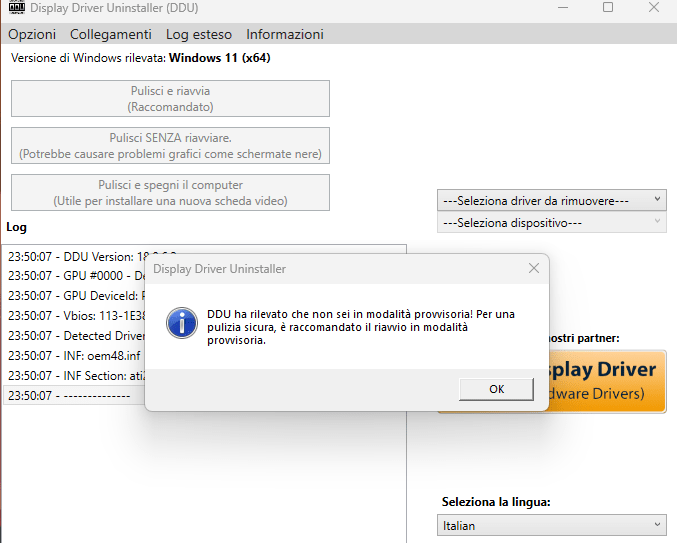
Come avviare in modalità provvisoria
Se vogliamo riavviare il computer in modalità provvisoria, basterà andare su Start, digitare msconfig e selezionare l’App Configurazione sistema. Impostare i flag come in figura -> ricordarsi dove abbiamo scaricato il file Display Driver Uninstaller.exe -> quindi fare click su Applica e Ok per riavviare nella modalità provvisoria, per eseguire il file di disinstallazione scheda grafica.
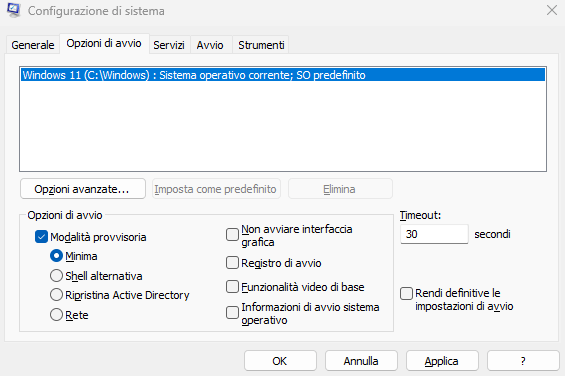
Potrebbe essere necessario fare l’operazione inversa per riavviare nella modalità normale.
Successivamente nella parte destra possiamo selezionare cosa vogliamo rimuovere, bene facciamo la nostra scelta a seconda di quello che abbiamo installato sul nostro PC.
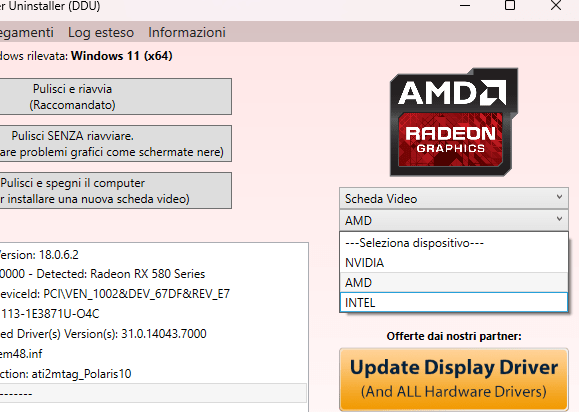
Ora quello che dobbiamo selezionare è la prima opzione Pulisci e riavvia, in quanto se verranno tolti i driver e non riavviamo, il sistema potrebbe bloccarsi.
Lasciamolo finire… e una volta che Windows si sarà riavviato avremo il computer senza driver video, pulito come la prima volta. Non ci resta ora che scaricare di nuovo i driver video che desideriamo dal sito del produttore oppure da Windows Update.
Non perderti le offerte Amazon

- PUSOKEI Scheda Grafica da Gioco RX 580, Scheda Grafica per Computer X 580 8GB GDDR5 a 256 Bit, Risoluzione 1080P, PCI Express 3.0, 3 X DP, 8K HDMI, DVI, per CAD 3D, Cam, Video
- SAPPHIRE Pulse AMD Radeon™ RX 6600 Gaming 8GB GDDR6 HDMI / Triple DP Lite
- ASUS Dual NVIDIA GeForce RTX 3050 OC Edition Scheda Grafica, 8GB GDDR6, PCIe 4.0, HDMI 2.1, DisplayPort 1.4a, Due Ventole Axial-Tech, PSU Consigliata 550W, GPU Tweak II, Tecnologia 0dB, LHR, Nero
- Gigabyte GeForce RTX 3070 GAMING OC 8G (rev. 2.0) NVIDIA 8 GB GDDR6
Offerte Di Amazon Prime
- ★ Bassi Profondi e Suono Coinvolgente: I nostri...
- Cassa Bluetooth Potente. Suono incredibile,...
- 2025 Nuova Tecnologia Bluetooth 5.4: Cuffie...
- SUONO DI ALTA QUALITÀ, SU MISURA PER TE: queste...



![Samsung Galaxy A16 Smartphone Android 14, Display Super AMOLED 6.7' FHD+, 4GB RAM, 128GB, Batteria 5.000 mAh, Resistenza IP54, memoria espandibile fino a 1.5TB, Black [Versione Italiana]](https://m.media-amazon.com/images/I/318Lz5FLQYL._SL160_.jpg)